苹果手机录屏在哪里
添加录屏功能到控制中心
- 进入设置:打开苹果手机的“设置”应用程序。
- 找到控制中心选项:在设置列表中,向下滑动屏幕,找到“控制中心”选项并点击进入。
- 添加屏幕录制功能:在控制中心页面中,下滑找到“更多控制”或直接在可用的控制选项中找到“屏幕录制”,点击其前方的“+”按钮,将其添加到控制中心面板中。
开始录屏
- 打开控制中心:完成上述设置后,从手机屏幕右上角向下滑动(如果是全面屏iPhone,从屏幕右上角向下轻扫;如果是非全面屏iPhone,从屏幕底部向上滑动),打开控制中心。
- 点击录屏按钮:在控制中心中找到“屏幕录制”按钮,该按钮图标为一个圆形内有一个实心圆,点击该按钮,手机会倒计时3秒后开始录制屏幕内容,同时屏幕上方会显示录制状态。
停止录屏
- 再次打开控制中心:当需要停止录制时,再次从手机屏幕右上角向下滑动(全面屏)或从屏幕底部向上滑动(非全面屏),打开控制中心。
- 点击录屏按钮或红色状态栏:点击控制中心中的“屏幕录制”按钮,或者点击屏幕上方的红色状态栏,在弹出的菜单中选择“停止”,即可结束屏幕录制。
查看录制的视频
- 前往照片应用:录制完成后,系统会自动将录制的视频保存到手机的“照片”应用中。
- 查找录制视频:打开“照片”应用,在“相簿”或“最近项目”中可以找到刚刚录制的视频文件。
以下是不同苹果手机型号录屏操作的对比表格:
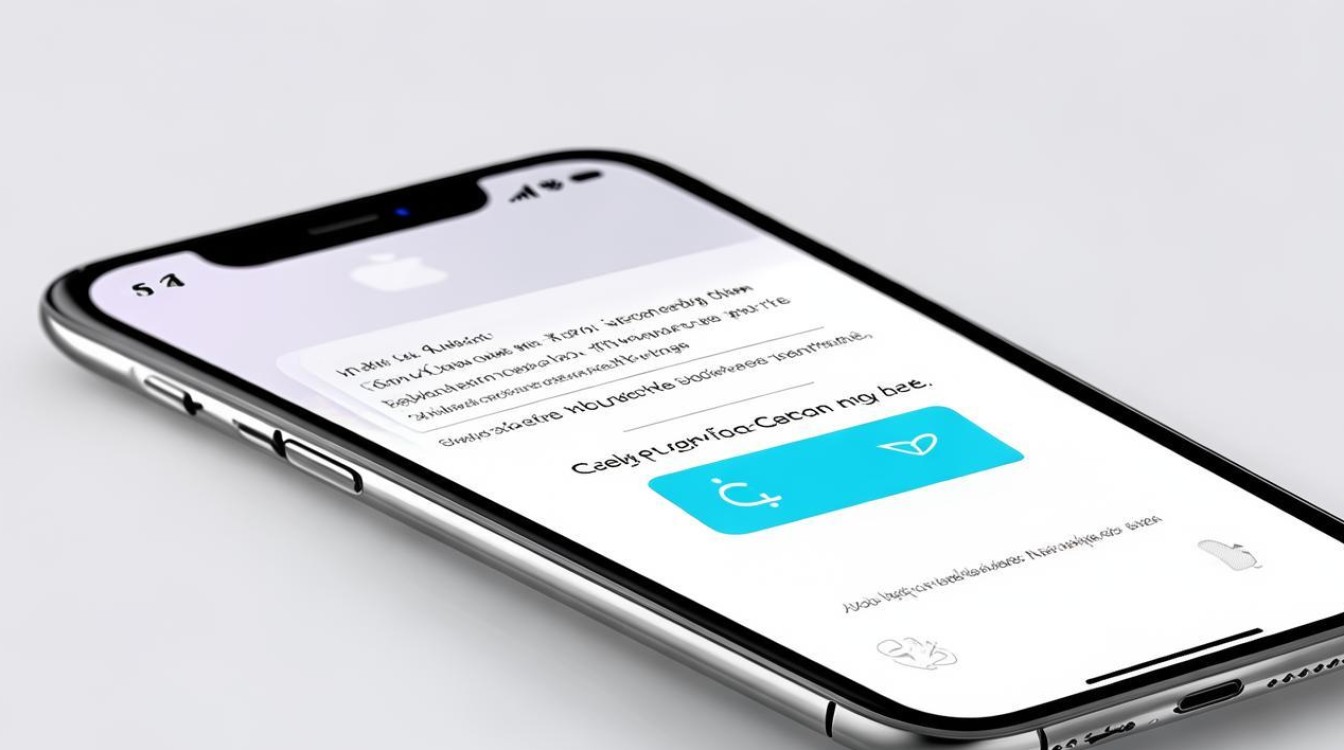
| 手机型号 | 打开控制中心方式 | 录屏按钮位置 | 停止录屏方式 |
|---|---|---|---|
| 全面屏iPhone(如iPhone X及以上) | 屏幕右上角向下轻扫 | 控制中心顶部区域 | 点击录屏按钮或红色状态栏 |
| 非全面屏iPhone(如iPhone 8及以下) | 屏幕底部向上滑动 | 控制中心中部区域 | 点击录屏按钮或红色状态栏 |
相关问答FAQs
问题1:苹果手机录屏时如何开启麦克风? 解答:手指从iPhone屏幕右上角下拉,长按【屏幕录制】功能键,在弹出的菜单中选择“麦克风已启用”,即可开启麦克风录屏,这样在录制屏幕的同时可以录制声音。
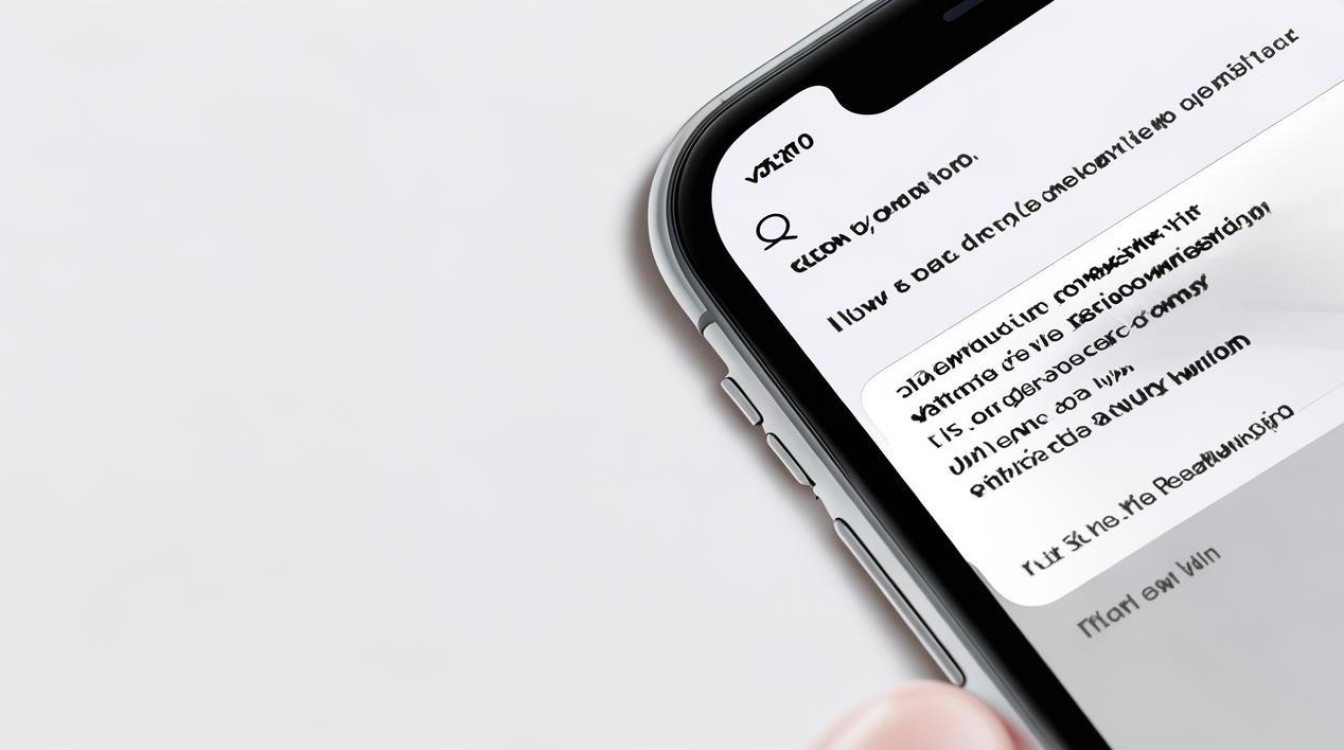
问题2:苹果手机录屏文件默认存储在哪里?
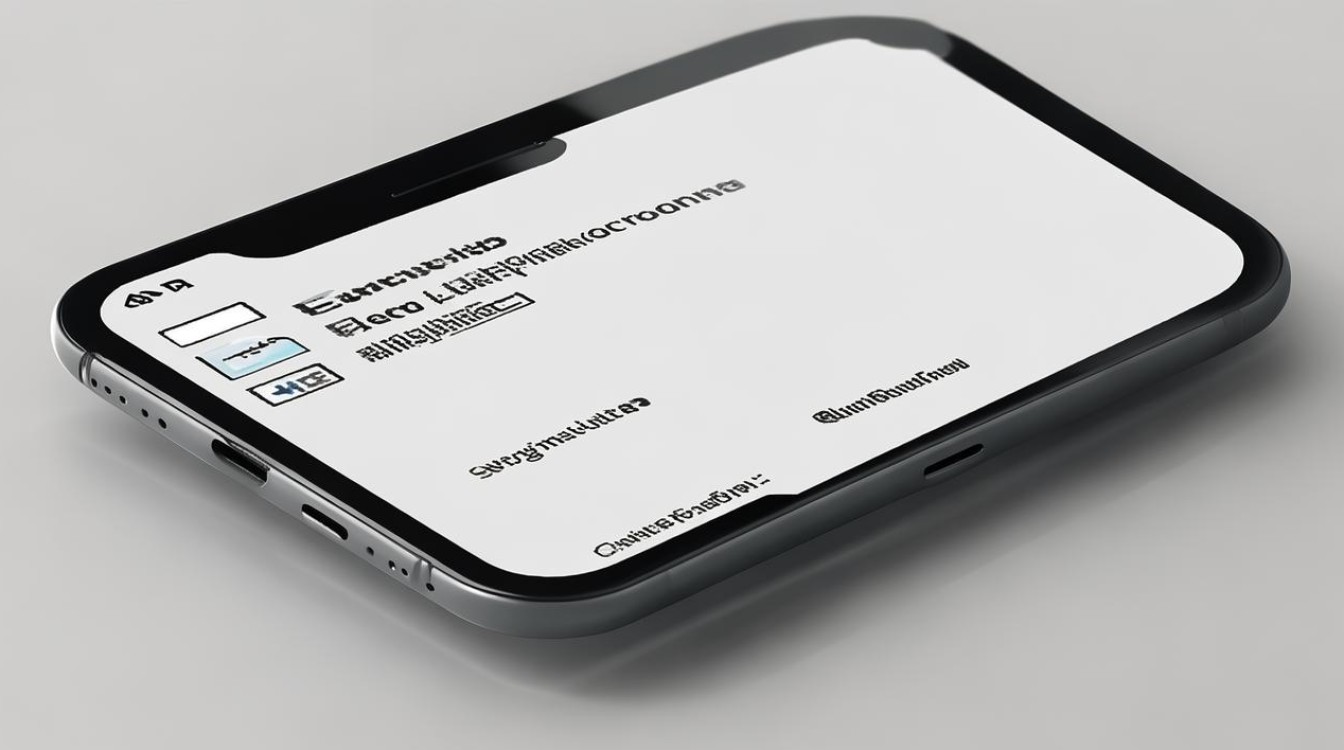
版权声明:本文由环云手机汇 - 聚焦全球新机与行业动态!发布,如需转载请注明出处。


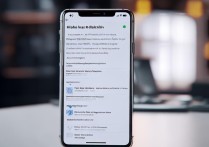


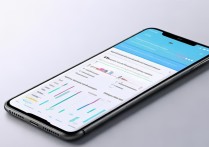
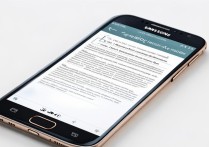





 冀ICP备2021017634号-5
冀ICP备2021017634号-5
 冀公网安备13062802000102号
冀公网安备13062802000102号